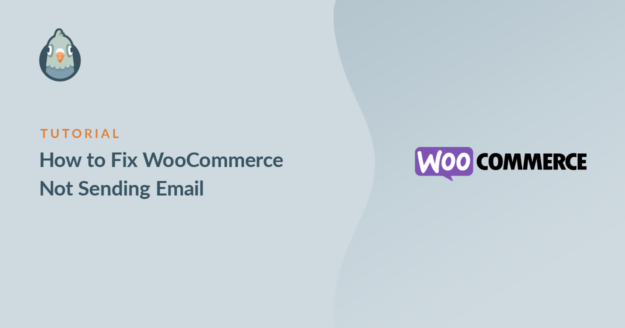Resumo da IA
Para gerir uma loja online de sucesso, é necessário poder comunicar de forma fiável com os seus clientes. Quando o WooCommerce não está a enviar e-mails corretamente, pode perturbar o fluxo de trabalho da sua empresa e deixar os clientes inseguros quanto às suas compras.
Se estiver a ter problemas com o facto de o WooCommerce não enviar e-mails de encomendas, recibos de confirmação e actualizações de envio, está no sítio certo
Neste guia, vou guiá-lo por algumas soluções que usei pessoalmente para corrigir o WooCommerce que não envia e-mails. Você aprenderá como:
- Diagnosticar a causa exacta dos seus problemas de entrega de correio eletrónico
- Configurar as definições de correio eletrónico do WooCommerce
- Utilize o plugin WP Mail SMTP para garantir que os seus e-mails chegam às caixas de entrada dos seus clientes
Siga estes passos para colocar os seus e-mails do WooCommerce de volta no caminho certo.
Corrija seus e-mails do WooCommerce agora
Como corrigir o facto de o WooCommerce não enviar e-mails
Se você ou os seus clientes não estiverem a receber e-mails do WooCommerce, como confirmações e notificações de encomendas, a causa mais provável do problema é o facto de estar a confiar na função de e-mail incorporada no WordPress.
O WordPress utiliza a função wp_mail() para enviar correio eletrónico, que é bastante básica e não muito segura. Alguns fornecedores de alojamento web bloqueiam esta função, pelo que os seus e-mails não serão enviados de todo. Mas mesmo que o façam, os e-mails enviados com este método podem ser bloqueados ou enviados para a pasta de spam porque não estão autenticados.
Felizmente, há uma maneira fácil de resolver este problema com o plugin WP Mail SMTP. O WP Mail SMTP envia os e-mails do seu site WordPress através de SMTP seguro para garantir que as suas mensagens chegam à caixa de entrada de forma fiável.
O WP Mail SMTP permite-lhe escolher entre vários fornecedores de correio eletrónico, de acordo com o seu orçamento e o número de mensagens enviadas a partir da sua loja. Primeiro, vamos verificar algumas definições básicas nos seus modelos de correio eletrónico.
- Passo 1: Verificar as definições de notificação de correio eletrónico do WooCommerce
- Passo 2: Instalar o plugin SMTP do WooCommerce
- Passo 3: Verificar o e-mail de origem no WooCommerce
- Passo 4: Ver os e-mails de encomenda enviados pelo WooCommerce
- Etapa 5: Reenviar a notificação de nova encomenda do WooCommerce
- Passo 6. Monitorizar a capacidade de entrega de correio eletrónico do WooCommerce
- Perguntas frequentes sobre a notificação de encomendas e problemas de correio eletrónico do WooCommerce
Passo 1: Verificar as definições de notificação de correio eletrónico do WooCommerce
Para começar, vamos analisar alguns problemas comuns com o WooCommerce que não envia e-mails.
Quando inicia uma loja online com o WooCommerce, este cria um conjunto de estados de encomenda, incluindo:
- Pendente - O pagamento ainda não foi recebido
- Processamento - O pagamento foi recebido e a encomenda foi confirmada
- Concluída - A encomenda foi enviada.
O WooCommerce envia e-mails automaticamente quando uma encomenda passa de um estado para outro. Mas se os e-mails não forem configurados corretamente, o utilizador e o cliente podem não os receber.
Portanto, para corrigir erros de e-mail automático do WooCommerce, a primeira coisa que queremos verificar é se temos os e-mails certos configurados e se eles não foram desativados.
Quando tiver problemas com os e-mails do WooCommerce, abra o seu painel de controlo do WordPress. Em seguida, na navegação à esquerda, vá para WooCommerce " Configurações.
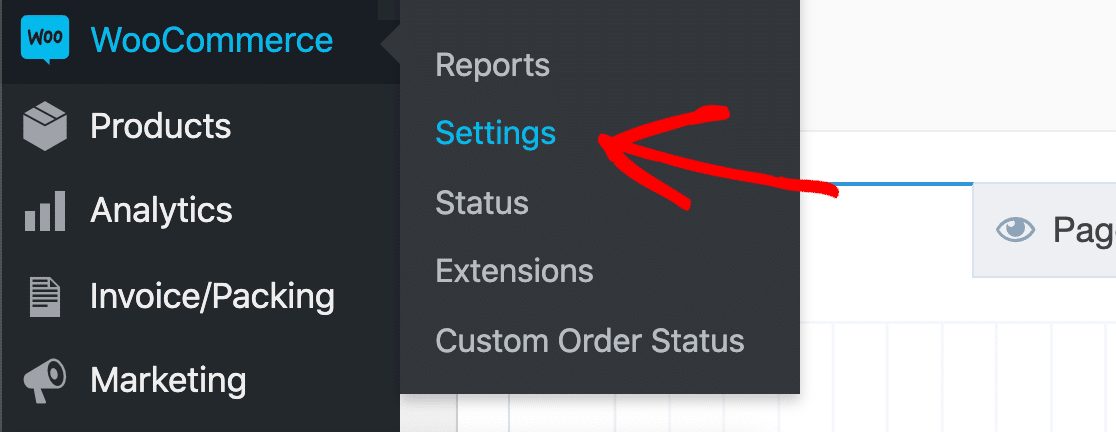
Olhe para os separadores no ecrã e clique no separador E-mails.
Nesta lista, verá todos os e-mails que devem ser enviados a partir da sua loja. Pode verificar cada modelo de correio eletrónico clicando no botão Gerir, à direita.
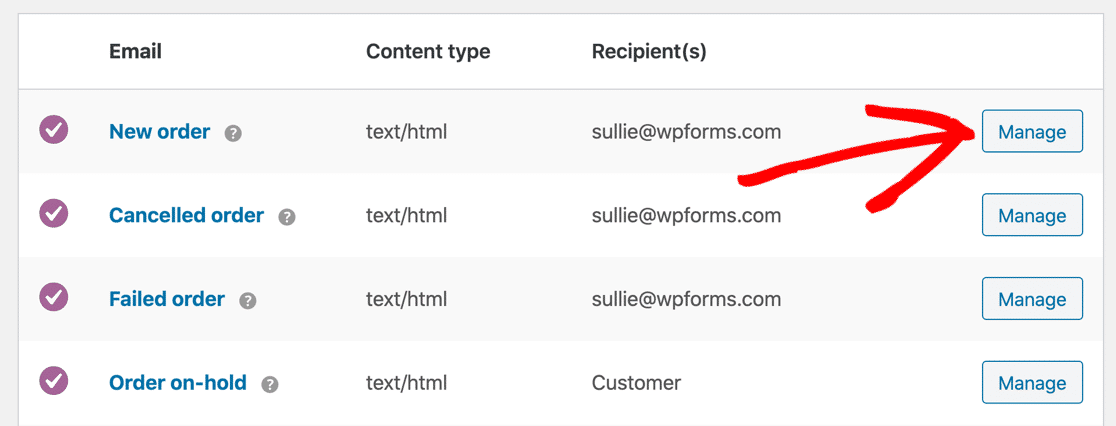
No modelo de correio eletrónico, certifique-se de que a caixa junto à opção Ativar esta notificação por correio eletrónico está marcada. Tenha em atenção que, se a mensagem de correio eletrónico for enviada para o cliente, não existirá aqui um campo de Destinatário(s).
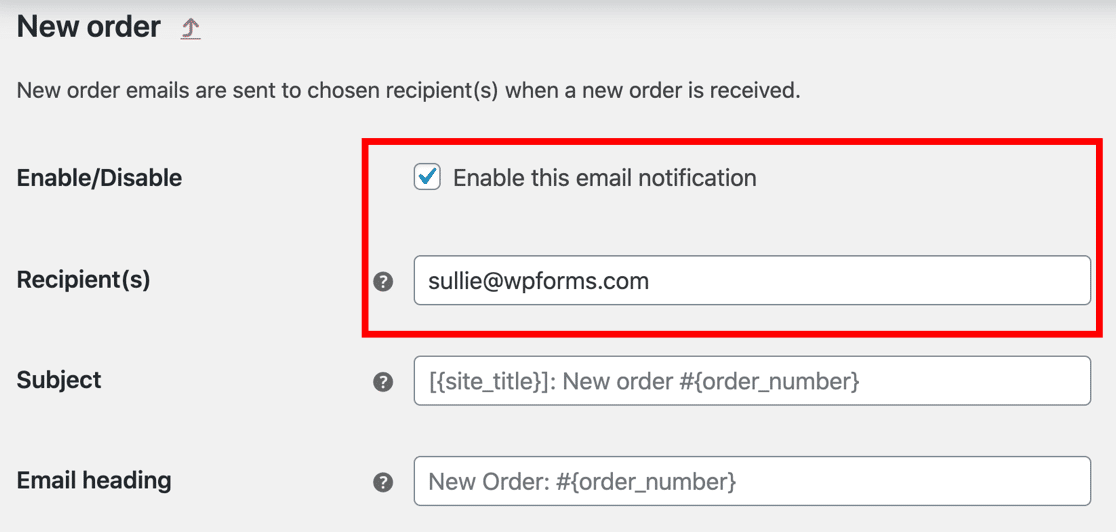
Se vir um campo Destinatário(s), verifique se a notificação tem o endereço correto do destinatário.
Por vezes, os e-mails são desactivados por acidente, o que pode ser uma razão para o WooCommerce não enviar e-mails. Por isso, enquanto estiver neste ecrã, verifique cada modelo e certifique-se de que todos os e-mails estão activados.
Se tudo parecer bem, vamos verificar se as novas encomendas estão a chegar com o estado correto.
Verificar o estado do pagamento no WooCommerce
Quando receber uma encomenda no WooCommerce, ser-lhe-á atribuído um estado automaticamente. Se o pagamento tiver sido efectuado, deverá aparecer como A processar.
Se vir que as novas encomendas têm um estado diferente, isso pode significar que o WooCommerce não está a enviar e-mails porque o estado está a ser definido para outra coisa.
Para verificar, aceda a WooCommerce " Encomendas.
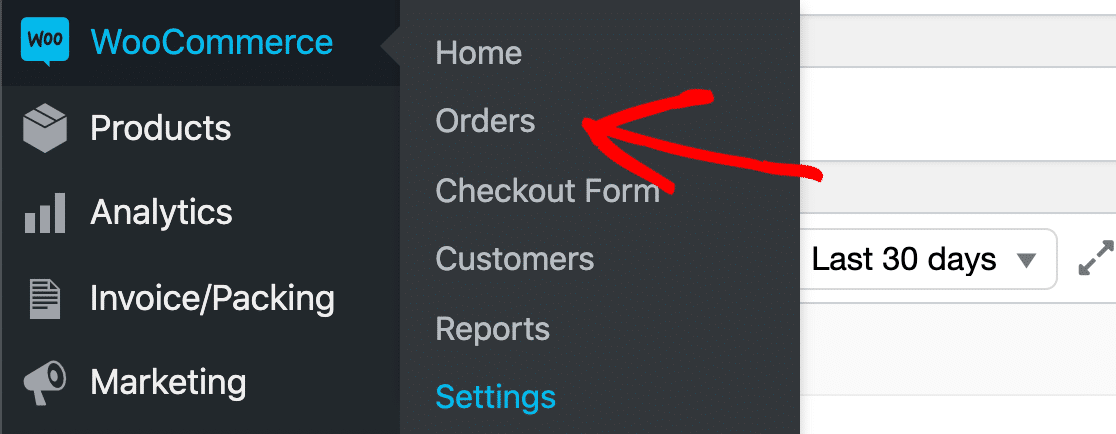
Agora, verifique o estado das suas encomendas recentes. Se não tiver nenhuma, pode criar uma encomenda de teste e verificar o resultado aqui:
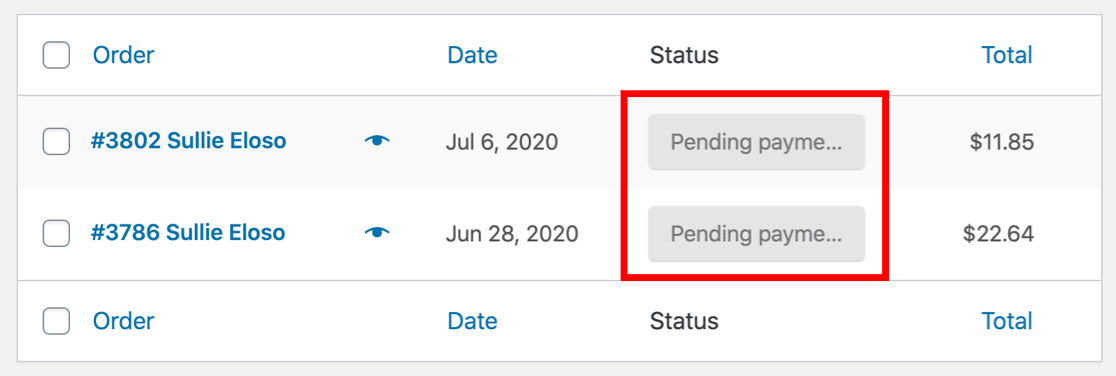
Neste exemplo, as encomendas estão no estado Pendente. Por padrão, o status Pendente não envia nenhum e-mail de pedido, então isso pode explicar por que o WooCommerce não está enviando notificações quando você espera.
Os seus e-mails estão a entrar no Pendente e não sabe bem porquê? Pode ser porque:
- A encomenda foi abandonada: O cliente encomendou algo mas abandonou a encomenda antes de efetuar o pagamento
- Os pagamentos estão a falhar: O seu gateway de pagamento está a iniciar pagamentos mas não os consegue concluir
- É necessário um pagamento manual: Tem um método de pagamento manual configurado, como uma transferência bancária, e precisa de confirmar manualmente que a transferência bancária foi recebida.
Se as suas encomendas apresentarem o estado de Processamento, tanto você como o cliente deverão ter recebido um e-mail. Se isso não estiver a acontecer, é provável que os e-mails do WooCommerce estejam a ser enviados para spam.
Este é um dos motivos mais comuns para o WooCommerce não enviar e-mails aos clientes. Vamos configurar o WP Mail SMTP agora para corrigir o problema.
Passo 2: Instalar o plugin SMTP do WooCommerce
Nesta etapa, vamos instalar o WP Mail SMTP para corrigir problemas com os e-mails dos seus pedidos.
O WP Mail SMTP é o melhor plugin SMTP para WordPress. Ele permite que você envie facilmente e-mails de pedidos do WooCommerce por meio de um provedor de e-mail de terceiros, como SendLayerBrevo (anteriormente Sendinblue), ou SMTP.com.
Precisa de ajuda para configurar o SMTP do WooCommerce?
Nossa licença Elite inclui White Glove Setup para SendLayer, SMTP.com ou Brevo.
Pode utilizar a versão Lite (gratuita) do WP Mail SMTP ou pagar por uma licença. Se quiser usar a versão gratuita, pode seguir o início deste tutorial para ativar e configurar o plugin. Isso deve ser suficiente para resolver a maioria dos problemas de e-mail do WooCommerce.
Se atualizar para uma licença paga, terá acesso a muitas funcionalidades que o ajudarão a resolver quaisquer problemas com os seus e-mails do WooCommerce, tais como registos de e-mail, alertas de falha de e-mail e ligações de cópia de segurança. Abordaremos como usar esses recursos mais adiante no tutorial.
Se quiser começar com o plugin gratuito, pode adicioná-lo ao seu site WordPress navegando para Plugins " Adicionar novo plugin e procurando por "WP Mail SMTP". Clique no botão Instalar agora e depois no botão Ativar na descrição do plug-in.
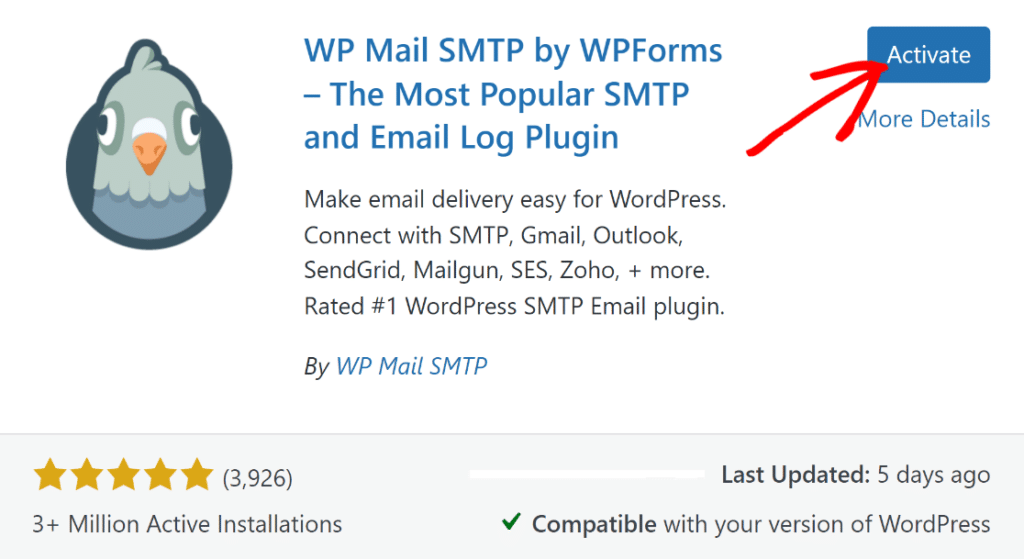
Se comprou a versão Pro do WP Mail SMTP, pode descarregar o ficheiro zip da sua conta WP Mail SMTP para começar. Encontrá-lo-á no separador Downloads quando iniciar sessão na sua área de Conta.

Em seguida, abra o painel de controlo do WordPress e carregue o plugin manualmente. Se não tiver a certeza do que fazer aqui, leia o nosso guia para instalar um plug-in do WordPress.

Não se esqueça de ativar o plugin. Assim que o ativar, será aberto o Assistente de configuração.
Também pode iniciar o assistente em qualquer altura, clicando no botão Launch Setup Wizard (Iniciar assistente de configuração ) nas definições de SMTP do WP Mail.
Configurar o serviço SMTP do WooCommerce
Agora vamos executar o assistente para configurar o SMTP do WooCommerce.
Lembre-se de que, se já tiver um fornecedor configurado, executar o assistente uma segunda vez pode apagar as suas definições, pelo que é melhor fazê-lo apenas uma vez.
Primeiro, clique no botão Vamos começar.

E agora selecione o serviço de correio eletrónico que pretende utilizar.
Ter um fornecedor de serviços de correio eletrónico fiável é especialmente importante para as lojas online. É por isso que recomendamos o SendLayerSMTP.com, ou Brevo. Estes 3 serviços podem lidar com um grande número de e-mails transaccionais, o que é muito importante se tiver uma loja movimentada.
Por exemplo, SendLayer permite-lhe começar a enviar mensagens de correio eletrónico gratuitamente. Os preços aumentam a partir daí se precisar de mais capacidade. Tudo o que precisa são as credenciais da API fornecidas quando se regista. SendLayer tem um guia passo-a-passo para configurar os e-mails do WooCommerce, que será definitivamente útil se o escolher como seu provedor de e-mail.

Se pretender, pode enviar mensagens de correio eletrónico através da API do Gmail, do Google Workspace ou de um servidor SMTP. Mas lembre-se de que esses remetentes têm limites de envio mais baixos em comparação com os provedores de e-mail transacional.
Por esse motivo, a utilização do Gmail ou de outro SMTP funcionará melhor para pequenas lojas que não geram muitas confirmações de encomendas.
Quando tiver escolhido a sua mala direta, abra a nossa documentação para concluir os passos de configuração do lado do fornecedor:
| Mailers disponíveis em todas as versões | Mailers no WP Mail SMTP Pro |
|---|---|
| SendLayer | Amazon SES |
| SMTP.com | Microsoft 365 / Outlook.com |
| Brevo | Zoho Mail |
| Google Workspace / Gmail | |
| Pistola de correio | |
| Carimbo do correio | |
| SendGrid | |
| SparkPost | |
| Outros SMTP |
Se pretender configurar vários mailers, pode fazê-lo nas definições de Ligações adicionais, depois de terminar o Assistente de configuração. Em seguida, pode selecionar uma Ligação de cópia de segurança e configurar o Encaminhamento inteligente.
Durante o Assistente de configuração, poderá ver uma definição De e-mail. Esta é uma definição importante que aplicará a autenticação correta, pelo que a explicaremos melhor no passo seguinte.
Passo 3: Verificar o e-mail de origem no WooCommerce
O e-mail de origem é uma definição importante para as notificações de e-mail do WooCommerce. Recomendamos que force o mesmo e-mail de origem em todo o seu site para garantir que seus e-mails do WooCommerce não sejam enviados para spam.
Durante o Assistente de Configuração de SMTP do WP Mail, ser-lhe-á mostrada a opção De e-mail. Dependendo do seu fornecedor de serviços de correio eletrónico, a opção "From Email" pode estar a cinzento ou pode aparecer como uma lista pendente.
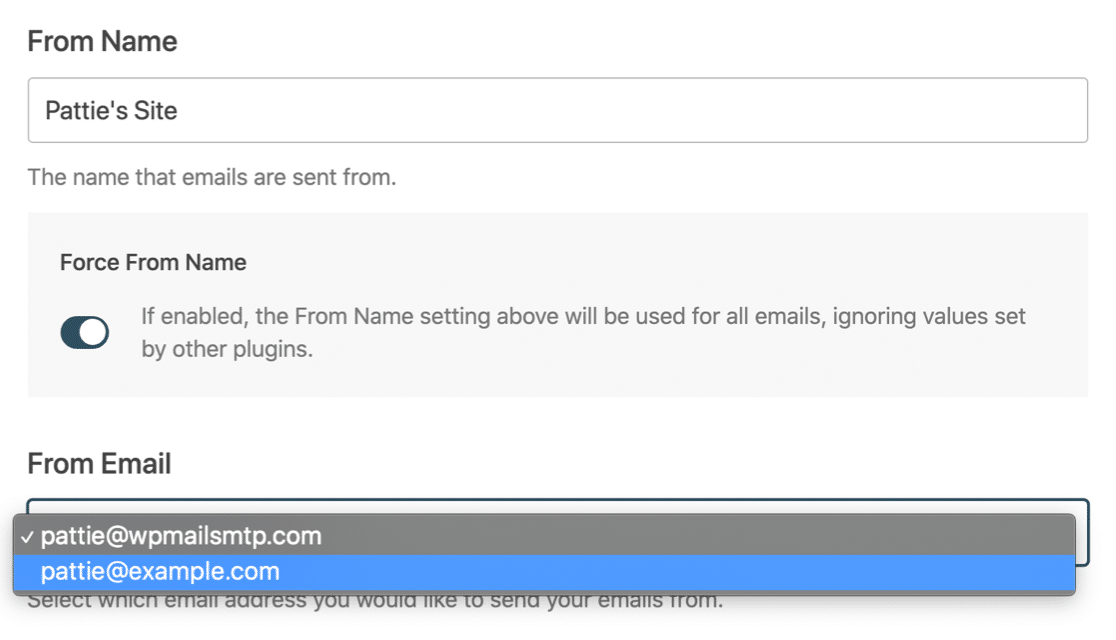
Digite o e-mail de origem que deseja usar e ative a opção Forçar e-mail de origem. Se vir um menu pendente ao utilizar o Gmail, pode selecionar um alias como e-mail de origem e forçar essa opção em toda a loja.
Se quiser, também pode ativar os Registos Detalhados de Email no WP Mail SMTP Pro. Vamos analisar isto mais de perto para que possa decidir se é adequado para si.
Passo 4: Ver os e-mails de encomenda enviados pelo WooCommerce
No final do assistente, o WP Mail SMTP perguntar-lhe-á quais as funcionalidades a ativar. Estas 2 já estarão activadas para corrigir o facto de o WooCommerce não enviar e-mails:
- Melhoria da capacidade de entrega do correio eletrónico
- Controlo de erros de e-mail
Para registar as suas notificações de e-mail do WooCommerce, se tiver o WP Mail SMTP Pro, certifique-se de que ativa os Registos Detalhados de E-mail e o Resumo Semanal de E-mail.

O registo de correio eletrónico irá acompanhar:
- Emails de reposição de palavra-passe
- Notificações do plugin do formulário de contacto
- E-mails de marketing do seu plugin de newsletter
- Alertas de segurança
- Notificações do WordPress
- E quaisquer mensagens de correio eletrónico de encomendas ou notificações do plug-in WooCommerce.
Dependendo do seu correio, verá os estados de:
- Enviado
- Falhado
- Entregue (se suportado pelo seu fornecedor de correio eletrónico transacional)
O WP Mail SMTP armazena todas estas informações em Relatórios completos de correio eletrónico.
Esta funcionalidade de registo de correio eletrónico do WooCommerce é muito útil, pois pode analisar cada correio eletrónico individualmente para verificar se foi enviado com êxito. Se estiver a utilizar um plugin de personalização de e-mails do WooCommerce, também pode verificar se os seus e-mails têm o aspeto que pretende.
Também é possível procurar mensagens de correio eletrónico específicas na página de registo de correio eletrónico. Por exemplo, pode apresentar todas as mensagens de correio eletrónico de encomendas enviadas numa lista.
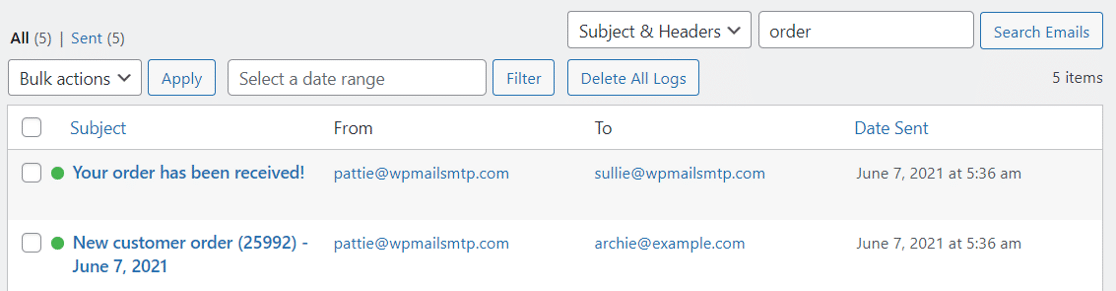
Também recomendamos ativar os Alertas instantâneos de correio eletrónico. Estas notificações informam-no se o seu site não conseguir enviar um e-mail, para que possa descobrir qual é o problema e fazer com que os seus e-mails voltem a funcionar.

Em seguida, existem algumas funcionalidades avançadas de registo de correio eletrónico que devem ser activadas.

A primeira opção permite-lhe armazenar o conteúdo completo dos e-mails do seu site. Isto é importante se quiser poder reenviar mensagens de correio eletrónico, o que explicaremos no passo seguinte.
Também pode guardar anexos se quiser ver as facturas incluídas na mensagem de correio eletrónico.
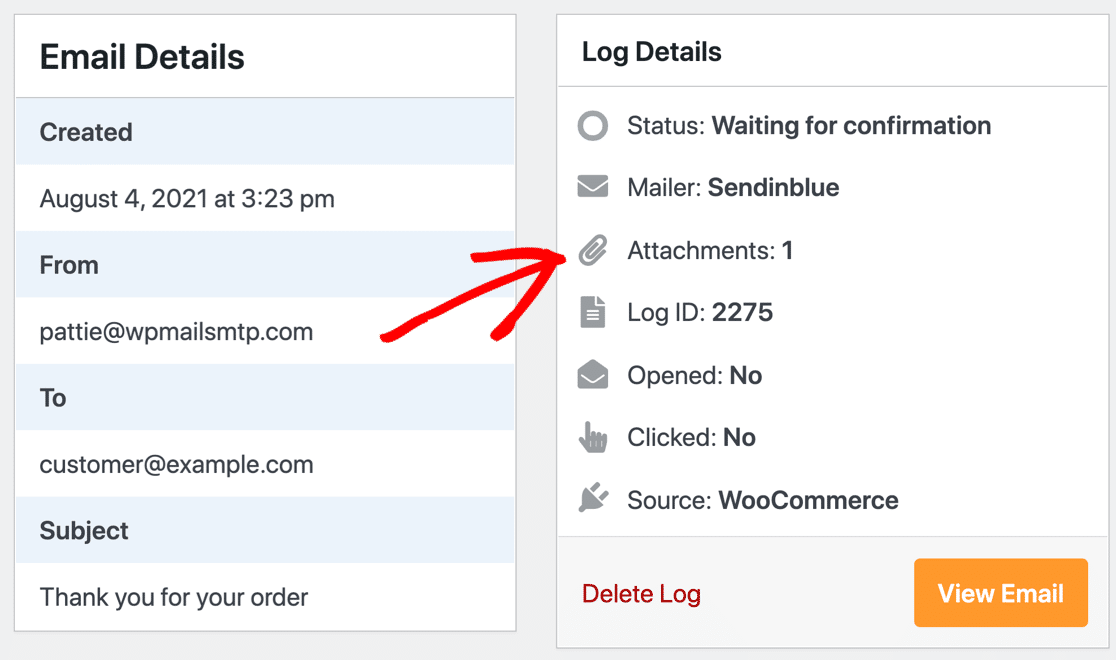
É muito fácil imprimir os seus anexos de correio eletrónico WooCommerce a partir daqui.
E isso não é tudo! Com o registo de e-mails SMTP do WP Mail, pode ativar o rastreio de aberturas e cliques para ver se os seus clientes estão a interagir com os e-mails que o seu site está a enviar.
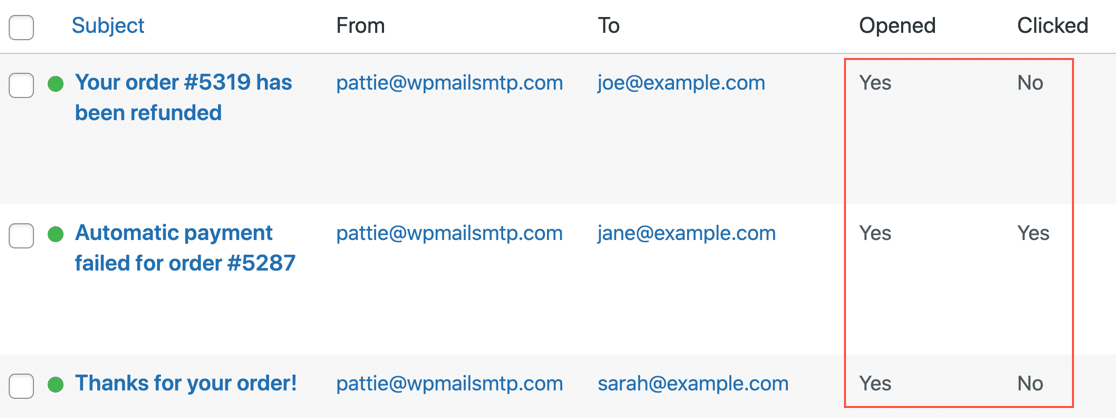
Outro benefício de registar o conteúdo do e-mail é que ele permite reenviar e-mails do WooCommerce. Vamos ver isso a seguir.
Etapa 5: Reenviar a notificação de nova encomenda do WooCommerce
No passo 4, falámos sobre o registo do conteúdo completo dos seus e-mails utilizando o WP Mail SMTP. Isto guarda uma cópia de cada e-mail enviado na sua base de dados do WordPress.
Isto é útil se pretender reenviar os e-mails de encomendas do WooCommerce.
Por exemplo, se um cliente o contactar para dizer que não recebeu uma confirmação de encomenda, pode reenviar toda a mensagem de correio eletrónico a partir do ecrã Detalhes do correio eletrónico.
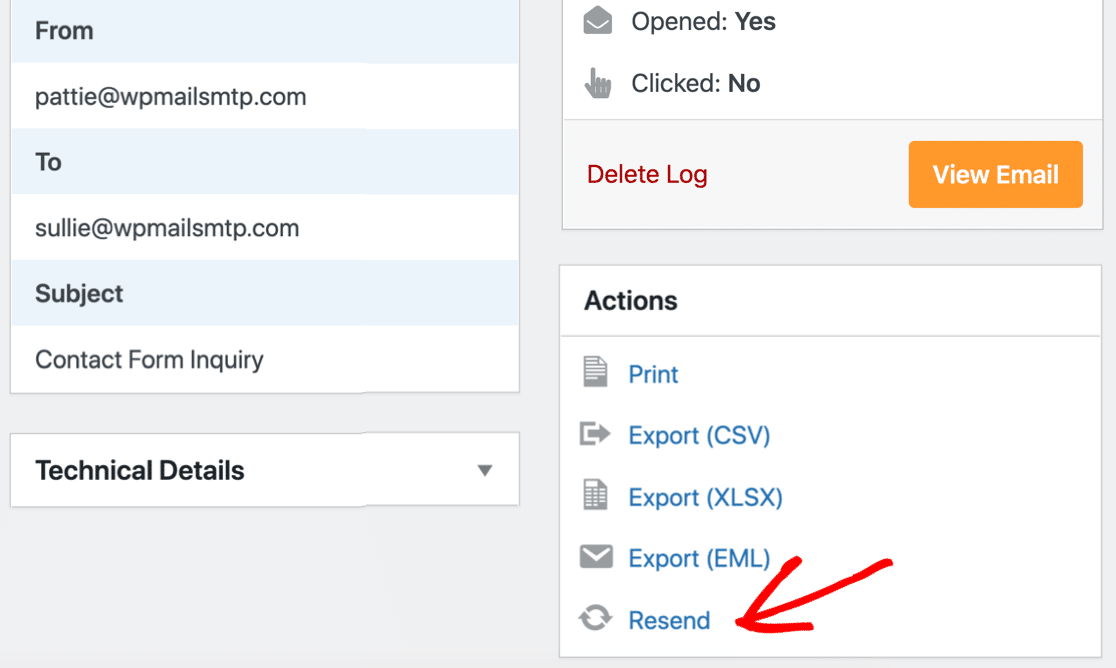
Com esta opção, pode reenviar a mensagem para o mesmo destinatário ou para um destinatário diferente. Isto é muito útil se o seu cliente não estiver a receber mensagens de correio eletrónico de encomendas e fornecer um endereço alternativo.
E se tiver o WP Mail SMTP configurado para guardar anexos de correio eletrónico do WordPress, estes também serão reenviados com o correio eletrónico original.

Reparou que existe também uma opção para imprimir o registo de correio eletrónico? Consulte o nosso guia sobre como imprimir e-mails do WooCommerce para ver como funciona.
Se precisar de uma forma rápida de reenviar vários e-mails, também pode reenviar e-mails do WooCommerce em massa.
Isso é útil se você teve um problema temporário com o servidor SMTP do WooCommerce. É fácil verificar todos os seus e-mails com falha e enviá-los novamente sem abrir cada um deles individualmente.
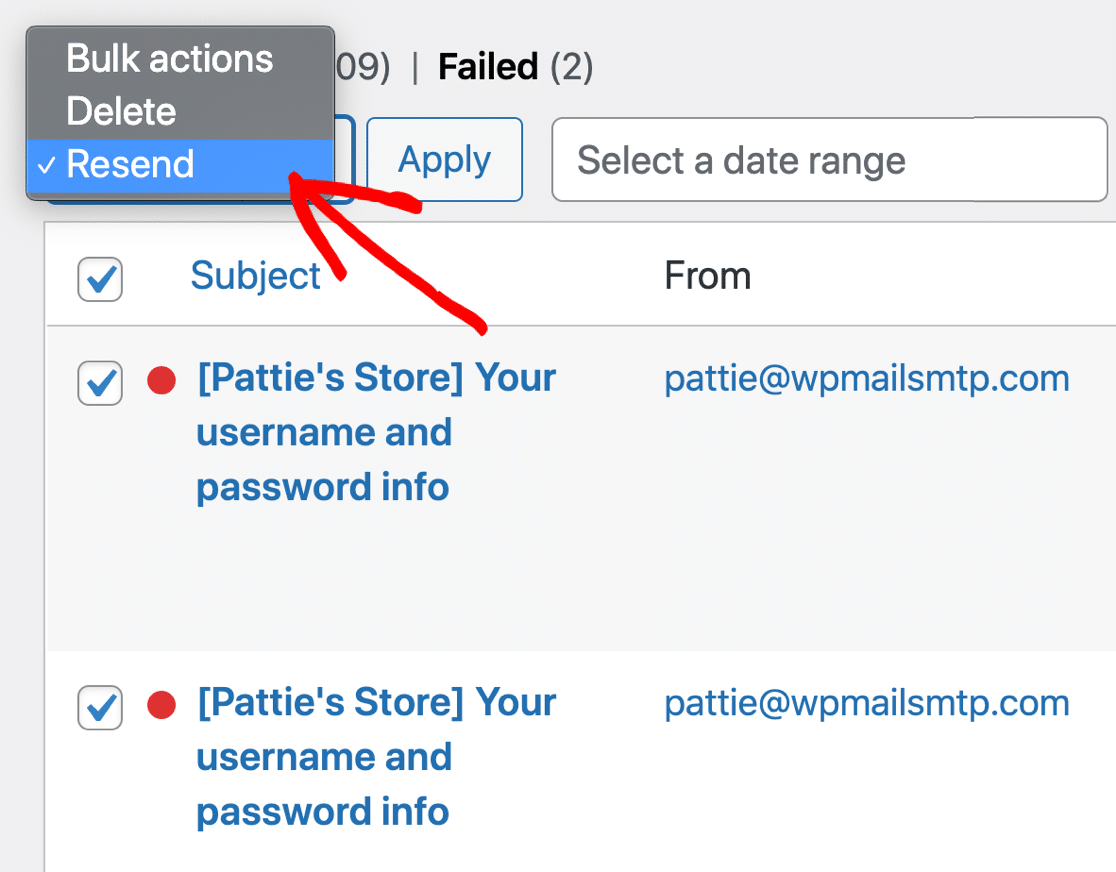
Aqui está uma dica final: pode usar o WP Mail SMTP para exportar os seus registos de e-mail do WooCommerce para CSV, EML ou XLS! Isso significa que você pode rastrear ou revisar seus e-mails do WooCommerce em qualquer aplicativo. Confira como registrar seus e-mails do WordPress para ver como o recurso de exportação funciona.
Por fim, queremos mostrar-lhe mais uma funcionalidade que o ajudará a certificar-se de que o WooCommerce está a enviar e-mails aos clientes.
Passo 6. Monitorizar a capacidade de entrega de correio eletrónico do WooCommerce
Se quiser ficar de olho nos seus e-mails do WooCommerce, fazer login no WordPress pode ser inconveniente. É por isso que recomendamos que fique atento ao resumo semanal dos seus e-mails.
O WP Mail SMTP enviar-lhe-á um e-mail todas as segundas-feiras com algumas estatísticas sobre os seus e-mails na semana anterior.

Também pode ver uma repartição das taxas de abertura e de cliques por linha de assunto. Isto permite-lhe monitorizar os seus e-mails sem ter de iniciar sessão no WordPress.
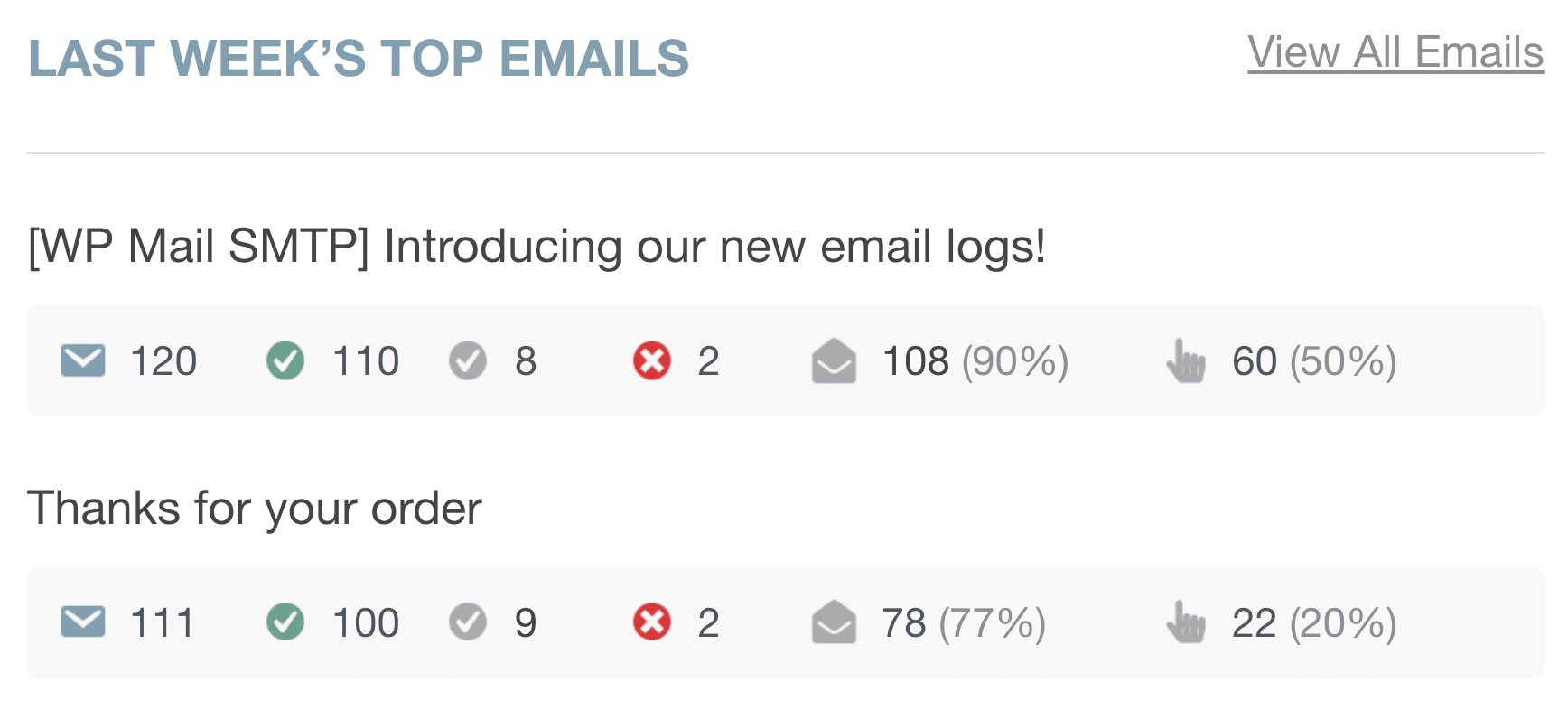
Sempre que precisar de mais informações, consulte os seus relatórios de e-mail do WooCommerce iniciando sessão e indo para WP Mail SMTP " Relatórios de e-mail.
O relatório de correio eletrónico dá-lhe uma visão geral dos seus emails, incluindo as taxas de abertura e de cliques e o estado de entrega.
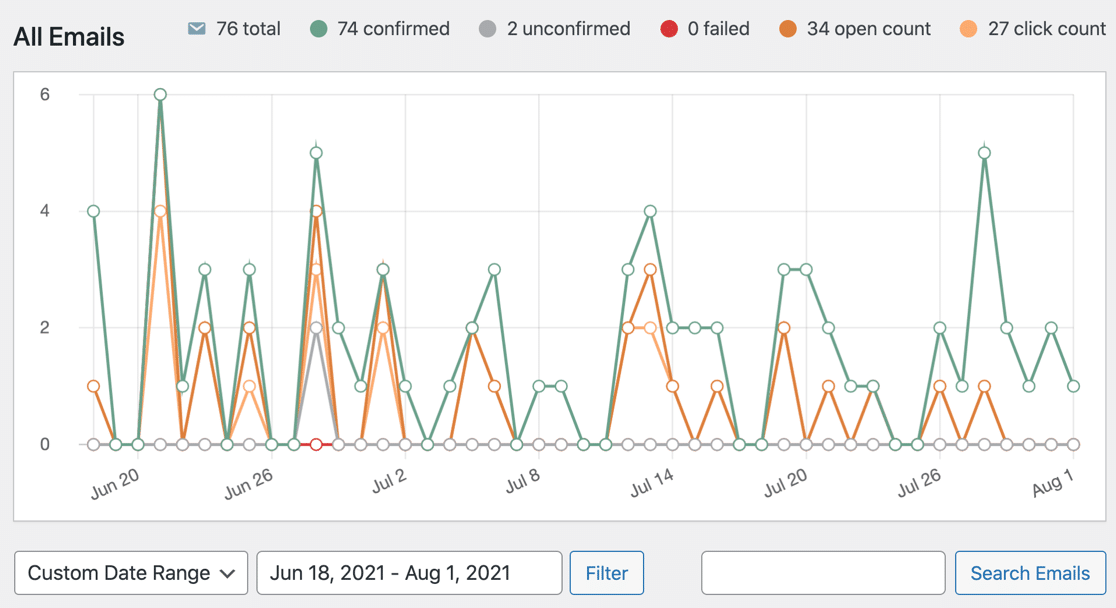
E é isso! Percorremos todos os passos para corrigir o facto de o WooCommerce não enviar e-mails no seu site.
Se quiser tirar o máximo partido dos seus e-mails do WordPress, consulte o nosso guia sobre os melhores plug-ins de e-mail do WordPress.
Corrija seus e-mails do WooCommerce agora
Perguntas frequentes sobre a notificação de encomendas e problemas de correio eletrónico do WooCommerce
Ainda está a enfrentar problemas com os seus e-mails e notificações do WooCommerce? Aqui estão mais algumas informações sobre possíveis correções para seus problemas de e-mail do WooCommerce.
Como posso ver os e-mails enviados no WooCommerce?
Pode ver facilmente os e-mails enviados pelo WooCommerce com o plugin WP Mail SMTP. Acrescenta um registo completo para as notificações de correio eletrónico do WooCommerce.
É fácil de ver:
- O conteúdo de todas as notificações por correio eletrónico enviadas pelo WooCommerce
- Estado da entrega
- Se o e-mail da encomenda foi aberto e clicado.
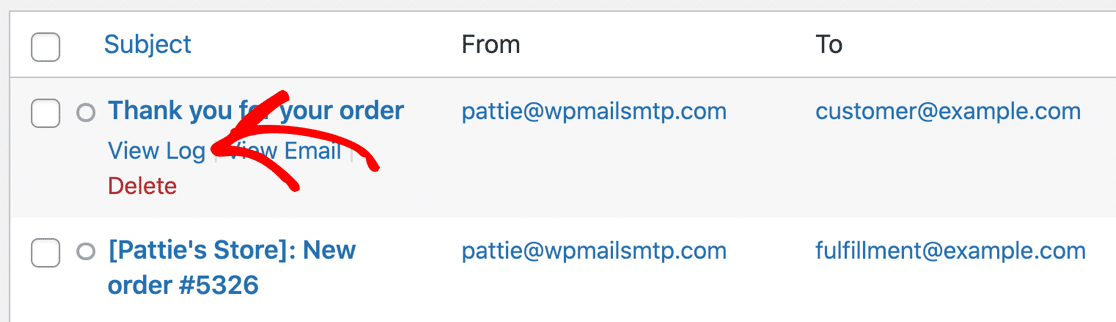
Também pode utilizar o WP Mail SMTP para reenviar os e-mails de encomendas do WooCommerce que falharem, ou reencaminhá-los para um endereço de e-mail diferente. Isso é útil se você quiser testar os e-mails do WooCommerce e ver se eles estão indo para o spam.
Por que o WooCommerce não está enviando e-mails ao pagar com o PayPal?
Se não estiver a receber notificações de compras de encomendas efectuadas com o PayPal, poderá tratar-se de um simples problema de atualização. Certifique-se de que os seus plug-ins WooCommerce e WooCommerce PayPal Payments estão actualizados para as versões mais recentes. Assim que fizer a atualização, as suas notificações por e-mail deverão funcionar normalmente.
Como posso testar a notificação por e-mail da minha loja WooCommerce?
Para testar as notificações por e-mail do WooCommerce, abra o painel de controlo do WordPress e aceda a WooCommerce " Pré-visualizar e-mails. A ferramenta de pré-visualização de e-mail permite-lhe escolher qualquer e-mail específico do WooCommerce para pré-visualizar. Além disso, inclui um recurso de teste de e-mail. Pode escolher qualquer e-mail do WooCommerce que pretenda testar e preencher o campo Mail To para receber o e-mail de teste nesse endereço.
Em seguida, verifique os seus registos DNS
Em seguida, é altura de pensar nos seus registos DNS.
Se seguiu o nosso guia quando configurou o seu serviço de correio eletrónico, já conhece os registos SPF, DKIM e DMARC. Estes registos têm frequentemente de ser adicionados ao DNS do seu domínio para que os seus e-mails sejam entregues com a autenticação correta.
Se já tem uma lista de correio eletrónico, é possível que já tenha registos SPF configurados para ela. É muito importante que não adicione um segundo registo SPF ao configurar o WP Mail SMTP porque isso pode invalidar ambos.

Em vez disso, deve fundir os registos SPF para que ocupem apenas uma linha no seu DNS.
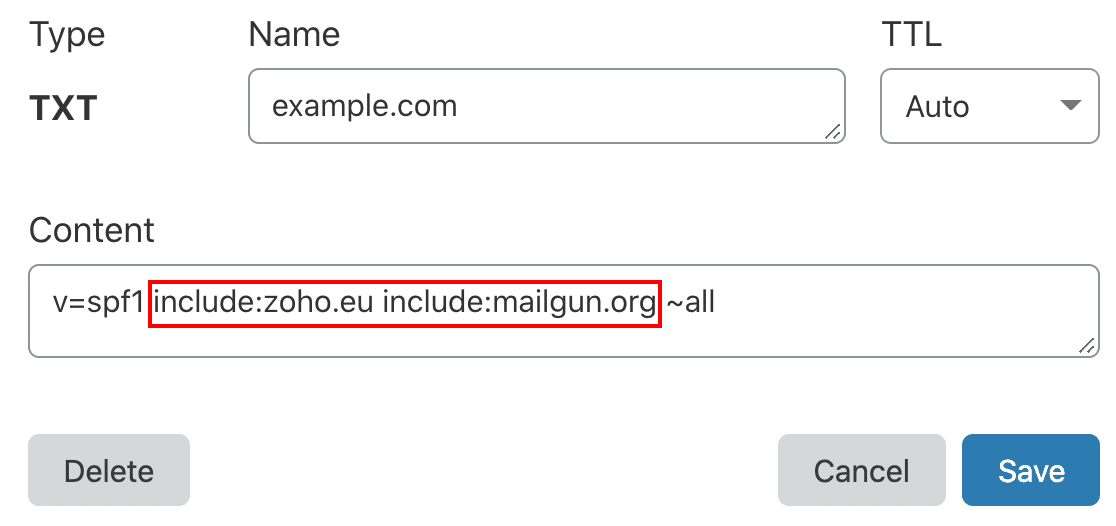
Se precisar de mais informações sobre como configurar o seu DNS, comece com este guia para corrigir vários registos SPF no seu domínio.
Além disso, se estiver a configurar uma nova loja WooCommerce, recomendamos que crie um subdomínio de correio eletrónico separado para proteger a sua reputação de correio eletrónico.
Pronto para corrigir os seus e-mails? Comece hoje mesmo com o melhor plugin SMTP para WordPress. Se não tiver tempo para corrigir os seus e-mails, pode obter assistência completa de Configuração de Luva Branca como uma compra extra, e há uma garantia de reembolso de 14 dias para todos os planos pagos.
Se este artigo o ajudou, siga-nos no Facebook e no Twitter para obter mais dicas e tutoriais sobre o WordPress.